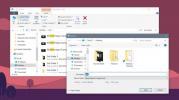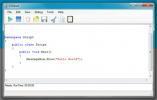Dva spôsoby, ako doladiť UAC systému Windows 7
Kontrola používateľských účtov (UAC) je vynikajúca funkcia zabezpečenia, ktorú pôvodne implementoval Microsoft v systéme Windows Vista. Windows 7 je priviazaný k niektorým pozoruhodným vylepšeniam, čo sa týka UAC v porovnaní s Vista. Umožňuje diskutovať o tom, ako môžeme doladiť UAC systému Windows 7.
V tomto príspevku posúdime nasledujúce dva body:
- Vyladenie UAC pomocou Akčného centra
- Vylaďte UAC pomocou registra Windows
Vyladenie UAC pomocou Akčného centra
Program UAC môžete spustiť prostredníctvom centra akcií tým, že prejdete na Ovládací panel> Systém a zabezpečenie a potom vyberte Zmeňte nastavenie kontroly používateľských účtov voľba.

Pomocou posúvača zmeňte úroveň ochrany UAC a potom kliknite na tlačidlo OK. Čím nižšie pôjdete, tým menej bude váš počítač. Toto je základná a najbežnejšie používaná metóda na úpravu úrovne bezpečnosti vynútenej UAC. Ak chcete ešte väčšiu kontrolu nad UAC, môžete použiť editor lokálnej politiky skupiny.
Vyladenie UAC pomocou registra Windows
Spustite Editor politiky miestnej skupiny kliknutím na
štart potom zadajte gpedit.msc a stlačte vstúpiť. Po načítaní okna Editora politiky miestnej skupiny prejdite na bod C.Konfigurácia počítača> Nastavenia systému Windows> Nastavenia zabezpečenia> Miestne politiky> Možnosti zabezpečenia. Mnoho pokročilých možností týkajúcich sa UAC sa bude nachádzať v pravom bočnom okne.
Tu je zoznam dostupných možností UAC, ktoré môžete zmeniť podľa svojich požiadaviek:
- Kontrola používateľských účtov: Režim schválenia správcu pre zabudovaný účet správcu.
- Kontrola používateľských účtov: Umožnite aplikáciám UIAccess vyzvať na zvýšenie bez použitia zabezpečenej pracovnej plochy.
- Kontrola používateľských účtov: Správanie výzvy na zvýšenie výšky pre správcov v režime schválenia správcu.
- Kontrola používateľských účtov: Správanie výzvy na zvýšenie výšky pre štandardných používateľov.
- Kontrola používateľských účtov: Zistite inštalácie aplikácií a požiadajte o zvýšenie.
- Kontrola používateľských účtov: Zvýšte iba spustiteľné súbory, ktoré sú podpísané a overené.
- Kontrola používateľských účtov: Spúšťajte všetkých používateľov vrátane správcov ako štandardných používateľov.
- Kontrola používateľských účtov: Virtualizuje zlyhania zapisovania súborov a registrov do umiestnení jednotlivých používateľov.
Upozorňujeme, že niektoré z vyššie uvedených zmien v registroch môžu vyžadovať reštart systému. Dôrazne odporúčame, aby ste si pred akoukoľvek zmenou urobili zálohu, aby ste boli na bezpečnej strane. Užite si to!
Vyhľadanie
Posledné Príspevky
Fallout 4 tapety: 35 úžasných obrázkov pre váš počítač
Pravdepodobne jedna z menej pôsobivých hier v sérii Fallout, Fallou...
Ako uložiť vyhľadávanie do programu Prieskumník v systéme Windows 10
Prieskumník má pomerne slušnú funkciu vyhľadávania. Môžete ho použi...
Vytvárajte, ladite a spúšťajte skripty C # pomocou CSDirect
Testovanie, ladenie a spúšťanie skriptov C # vo Visual Studio môže ...